Windows 10: Vorinstallierte Apps deinstallieren
Sie möchten vorinstallierte Apps aus Windows 10 löschen? Wir zeigen Ihnen, wie Sie die Apps deinstallieren können.
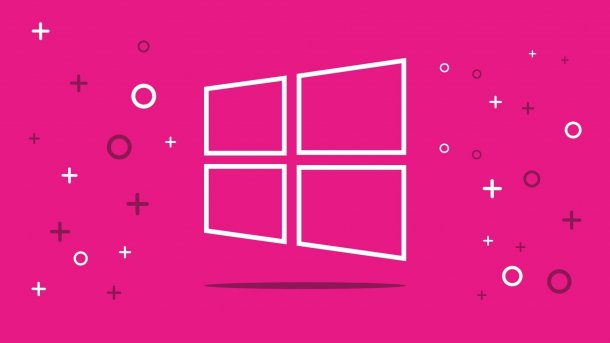
- Anna Kalinowsky
Windows 10 kommt mit einigen vorinstallierten Apps daher. Einige mag man nützlich finden, andere eher nicht. Aber die überflüssigen Apps loszuwerden ist nicht immer ganz einfach. Viele Programme lassen sich zwar ganz normal deinstallieren (wie Sie Windows Programme deinstallieren, erklären wir Ihnen hier), doch für einige Apps steht diese Funktion nicht zur Verfügung. Wie Sie die vorinstallierten Apps trotzdem entfernen können, erklären wir Ihnen im Folgenden.
Apps mit dem CCleaner deinstallieren
Vorinstallierte Windows-Apps können Sie ganz unkompliziert mithilfe des kostenlosen CCleaners entfernen:
- Laden Sie sich den CCleaner herunter, z. B. bei heise Download: www.heise.de/download/product/ccleaner-36380
- Öffnen Sie das Programm nach der Installation und klicken Sie in der linken Leiste auf "Extras".
- Gehen Sie anschließend oben auf "Deinstallieren" und markieren Sie die App, die Sie entfernen möchten.
- Klicken Sie zum Schluss rechts oben auf "Deinstallieren" und die App wird gelöscht.
Übrigens: Außer dem CCleaner gibt es noch weitere Tools zum Deinstallieren von Software. Eine Übersicht von Uninstallern haben wir Ihnen hier zusammengestellt.
Apps über die Windows PowerShell entfernen
Wenn Sie die Apps nicht mit Hilfe eines externen Programms entfernen möchten, können Sie auch die Windows-PowerShell verwenden. Schauen Sie sich unsere Schritt-für-Schritt-Anleitung oder das Erklär-Video an:
- Geben Sie in das Windows-Suchfeld unten links "Windows PowerShell" ein und machen Sie auf das Ergebnis einen Rechtsklick.
- Wählen Sie aus dem erscheinenden Kontextmenü "Als Administrator ausführen" aus, geben Sie (falls nötig) Ihre Admin-Daten ein und bestätigen Sie den darauf folgenden Sicherheitshinweis mit "Ja".
- Nun müssen Sie mithilfe eines Befehls die Apps löschen. Kopieren Sie den entsprechenden Befehl einfach aus unserer Tabelle und bestätigen Sie die Eingabe mit [Enter].
Hinweis: Mit dem Befehl Get-AppxPackage | foreach {Add-AppxPackage -register „$($_.InstallLocation)\appxmanifest.xml“ -DisableDevelopmentMod} können Sie alle vorinstallierten Apps wieder installieren.
| App | Befehl |
|
3D Builder |
Get-AppxPackage *3dbuilder* | Remove-AppxPackage |
| Alarm und Uhr |
Get-AppxPackage *windowsalarms* | Remove-AppxPackage |
|
Asphalt 8: Airborne |
Get-AppxPackage *Asphalt8Airborne* | Remove-AppxPackage |
| Begleiter für Telefon |
Get-AppxPackage *windowsphone* | Remove-AppxPackage |
|
Candy Crush Saga |
Get-AppxPackage *CandyCrushSaga* | Remove-AppxPackage |
| Drawboard PDF | Get-AppxPackage *DrawboardPDF* | Remove-AppxPackage |
|
Erste Schritte |
Get-AppxPackage *getstarted* | Remove-AppxPackage |
|
Get-AppxPackage *Facebook* | Remove-AppxPackage |
|
|
Feedback Hub |
Get-AppxPackage *feedback* | Remove-AppxPackage |
| Filme & TV | Get-AppxPackage *zunevideo* | Remove-AppxPackage |
| Finanzen | Get-AppxPackage *bingfinance* | Remove-AppxPackage |
|
Fotos |
Get-AppxPackage *photos* | Remove-AppxPackage |
|
Groove-Musik |
Get-AppxPackage *zunemusic* | Remove-AppxPackage |
|
Kalender & Mail |
Get-AppxPackage *communicationsapps* | remove-appxpackage |
|
Kamera |
Get-AppxPackage *windowscamera* | Remove-AppxPackage |
|
Karten |
Get-AppxPackage *windowsmaps* | Remove-AppxPackage |
|
Kontakte |
Get-AppxPackage *people* | Remove-AppxPackage |
|
Microsoft Solitaire Collection |
Get-AppxPackage *solitairecollection* | Remove-AppxPackage |
|
Nachrichten |
Get-AppxPackage *bingnews* | Remove-AppxPackage |
| Nachrichten & Skype |
Get-AppxPackage *messaging* | remove-appxpackage |
| Office holen |
Get-AppxPackage *officehub* | Remove-AppxPackage |
| OneNote |
Get-AppxPackage *onenote* | Remove-AppxPackage |
| Paint 3D | Get-AppxPackage *mspaint* | Remove-AppxPackage |
| Rechner | Get-AppxPackage *windowscalculator* | Remove-AppxPackage |
|
Skype |
Get-AppxPackage *skypeapp* | Remove-AppxPackage |
| Sport |
Get-AppxPackage *bingsports* | Remove-AppxPackage |
| Sprachrekorder |
Get-AppxPackage *soundrecorder* | Remove-AppxPackage |
|
Windows DVD Player |
Get-AppxPackage *dvd* | Remove-AppxPackage |
|
Xbox Identity Provider |
Get-AppxPackage *xboxIdentityprovider* | Remove-AppxPackage |
| Xbox |
Get-AppxPackage *xboxapp* | Remove-AppxPackage |
Hinweis: Eine Liste mit allen installierten Apps und den entsprechenden Programmnamen finden Sie unter Einstellungen > Apps > Standard-Apps > Standard-Apps nach Protokoll auswählen. Die Programmnamen auf der linken Seite setzen Sie einfach in den Befehl Get-AppxPackage *Programmname* | Remove-AppxPackage ein.Wenn Sie die App nicht nur für einen Nutzer deinstallieren wollen, müssen Sie einfach "-AllUsers" ergänzen, also Get-AppxPackage -AllUsers *Programmname* | RemoveAppxPackage eingeben. Unter einigen, neueren Windows-Versionen funktioniert die Eingabe von "-AllUsers" allerdings nicht mehr.
Video
Empfohlener redaktioneller Inhalt
Mit Ihrer Zustimmmung wird hier ein externes YouTube-Video (Google Ireland Limited) geladen.
Ich bin damit einverstanden, dass mir externe Inhalte angezeigt werden. Damit können personenbezogene Daten an Drittplattformen (Google Ireland Limited) übermittelt werden. Mehr dazu in unserer Datenschutzerklärung.
(anka)